
Aby stworzyć różne efekty fotograficzne za pomocą zwykłego zdjęcia, będziemy potrzebować Photoshopa. Zawsze będzie poddany obróbce w Photoshopie. Jednym z najczęściej używanych efektów na Instagramie jest teraz znikanie części ciała lub sprawianie, że lewitują. Ale nie tylko to, będziesz potrzebować dwóch zdjęć przypadków równy
A priori, oglądając zdjęcia artystów na portalach społecznościowych, wydaje się to czymś bardzo skomplikowanym. Ale po tym samouczku będziesz robić to płynnie. I możesz być zazdrością swoich przyjaciół! Podam prawdziwy przykład tego, co zrobiłem sam, aby dać nam pomysł.
Teraz, jeśli masz pojęcie o czym mówię, prawda? Jak zobaczysz, nie tylko wyretuszowane jest moje ciało, ale jest też światło, cienie i pewne szczegóły, jak dym czy tylna ściana. I chociaż zamierzamy go również nazwać, nie będzie to najważniejsze w tym artykule. Skoncentrujemy się na tym, co musimy zrobić.
Po pierwsze, fotografia (ze statywem)
Aby móc pracować nad fotografią tego typu, musisz wybrać otoczenie i zrobić podwójne zdjęcie. Co mamy na myśli? Cóż, będziesz musiał zająć punkt podparcia i ustawić fotografowanego z obiektem wchodzącym w akcję. Oznacza to, że jeśli chcesz, aby lewitował, będziesz musiał ustawić osobę za pomocą «taburete»Poniżej, aby mieć odpowiednią wysokość. Jak wam pokażę na poniższych zdjęciach. Należy podkreślić, że musi to być statyw i zdjęcie całkowicie statyczne, bo w manipulacji oba zdjęcia będą musiały być zupełnie takie same. Teraz zobaczysz.
Następnie zdejmij fotografowane i ich wsporniki z ramki Jak pokażemy na poniższym obrazku, który posłuży jako odniesienie w celu wyeliminowania części głównego obrazu i stworzenia efektu lewitacji. Po uzyskaniu tego typu zdjęć możemy włożyć nasz aparat do plecaka, wsiąść do odpowiedniego pojazdu i przejść do ekranu komputera, którego dotykamy. Do tego użyję Photoshopa, chociaż programy takie jak Affinity też mogą do tego zadziałać. Wybrałem nowy obraz do tego scenariusza i będziemy z nim pracować.
(Przepraszamy, jeśli zdjęcie jest bardzo spalone)
Uzyskiwanie dostępu do programu Photoshop
Obrazek z bohaterem dodajemy do głównego ekranu Photoshopa, aw kolejnej zakładce umieszczamy obrazek tylko z tłem. Następnie przeciągamy obraz tła na zakładkę z głównym obrazem modelu i umieszczamy warstwę poniżej (w ten sposób widzimy obraz główny).

„Grupa 1” nie jest w tym procesie konieczna, są to tylko próby podjęte wcześniej.
Narzędzia do użycia
Narzędzia są bardzo proste: użyj maski warstwy i pędzla. Zaleca się użycie zwykłego pędzla, chyba że jest to osobliwy przedmiot, którego użyłeś jako odniesienia. Normalny, 100% krycie i voila.
Narzędzie maski warstwy służy do ukrywania lub wyświetlania warstwy, na której jest używane. Maska ma wiele zastosowań i jest bardzo przydatna. Zostawimy link, aby pokazać, jak by to było

Cóż, jeśli przejdziemy na główną warstwę, dodamy maskę warstwy, w prawym dolnym przycisku programu Photoshop (jak pokazano na poprzednim obrazku w kolorze czerwonym). Po stworzeniu pracujemy nad tym. Skonfigurujemy kolorowe ostrza. Czarny kolor frontu i biały kolor tła. Jak wyjaśnia wideo, czarny jest używany do ukrycia. Oczywiście maska warstwy musi być pusta, aby nad nią pracować. Jeśli wszystko jest gotowe, bierzemy pędzelek w wybranym przez Ciebie kształcie z kryciem 100% i przechodzimy do obszaru do ukrycia. W tym studium przypadku usuniemy beczkę, aby dziewczyna wyglądała, jakby lewitowała w powietrzu.

Każda krawędź usuniętego obiektu będzie musiała być dobrze zarysowana, jeśli chcesz uzyskać realistyczny wygląd. Staraj się nie eliminować innych obszarów obrazu, które są bardziej potrzebne, takich jak stopy dziewczyny. Oczywiście, jeśli popełnisz błąd, możesz to naprawić, zmieniając kolory pierwszego planu i tła. Umieszczenie białego frontu i czarnego tła i przepuszczenie pędzla przez omyłkowo wyeliminowany obszar.
Kilka dodatkowych akcentów
Kiedy wszystko jest dobrze zarysowane, możesz trochę wyretuszować obraz, ponieważ zobaczysz, że jest nieco spalony, podamy małe przykłady, jak obrysować obraz, aby wyszedł lepiej.
Najpopularniejszy jest system HDR lub hiperrealizm lub pozostałości / podświetlenia w tego typu fotografii. Jeśli nie chcesz dużo palić głowy, skorzystaj z tych narzędzi, a będziesz mieć bardziej profesjonalny i szybszy dotyk. Jest to coś podobnego do filtrów aplikacji, z bardziej subtelnym dotykiem - być może -. Jak wielu z was już wie, te narzędzia znajdują się w sekcji Obraz / Dopasowania. Innym narzędziem, które jest również szeroko stosowane, są poziomy i krzywe (znajdujące się na tej samej karcie). Jeśli Twoje zdjęcie zostanie spalone - tak jak w naszym przypadku - sprawi, że będzie nieco ciemniejsze i nie będzie wyglądało tak źle. Ale nie nadużywaj ich, może to wyglądać bardzo nierealnie.
Innym sposobem jest również zabawa pędzlami lub narzędziami filtrującymi. Jeśli przeciągniesz pędzel po określonym obszarze, a następnie wybierzesz typ maski, którą mu nadasz (miękkie światło zwykle działa w celu zmiękczenia pociągnięć pędzla na obrazie), możesz uzyskać efekt, którego szukasz. Tutaj podam przykład oryginalnego obrazu i wyretuszowanego obrazu, ponieważ widać, że w zasięgu wzroku jest coś mniej ciężkiego. Chociaż można ulepszyć znacznie więcej. Nawet, tak jak teraz, aby umieścić cień, który wcześniej nie istniał.
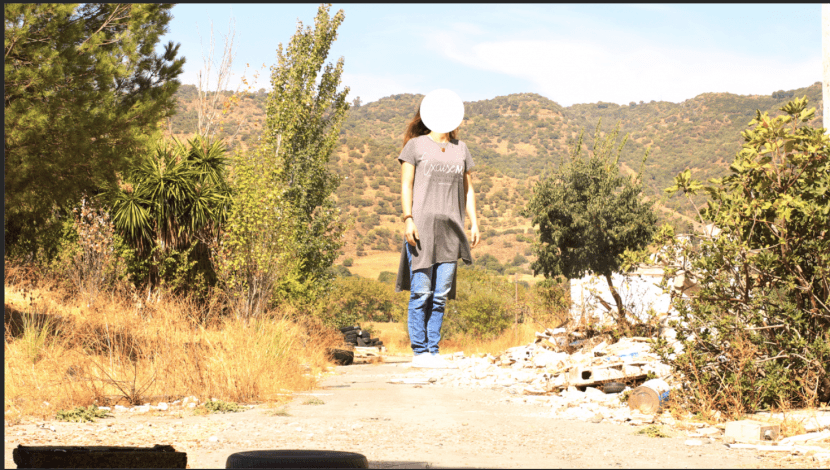
Photoshop Basic
Z pewnością wielu z was, którzy codziennie śledzą sieci, zauważyło ten efekt i zastanawiało się, jak by to było, bo jak widać, czy to podstawowy Photoshop. Tworzenie nie zajmuje dużo czasu i nie wymaga wielu narzędzi, wystarczy pędzel i maska warstwowa. Można to łatwo osiągnąć dzięki Photoshopowi. Wiele stron je ma. Normalną rzeczą w tego typu procesach jest to, że problemy pojawiają się już przy pierwszych próbach, w komentarzach można zostawić swoje wątpliwości i chętnie odpowiem, abyś uzyskał satysfakcjonujący wynik.
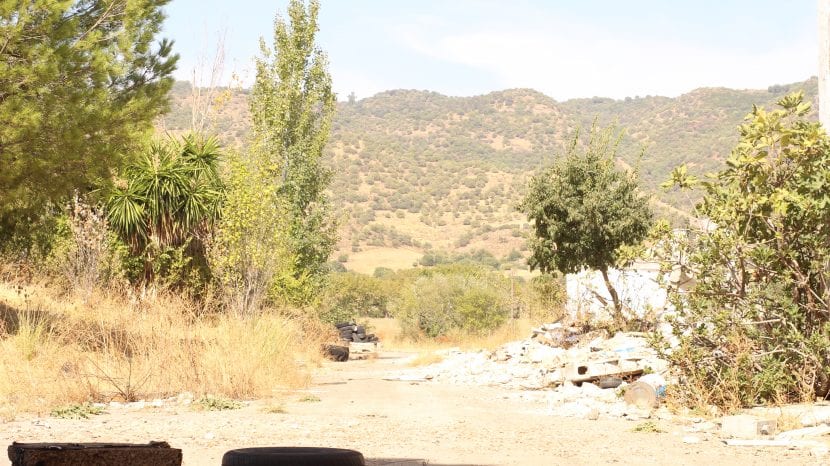
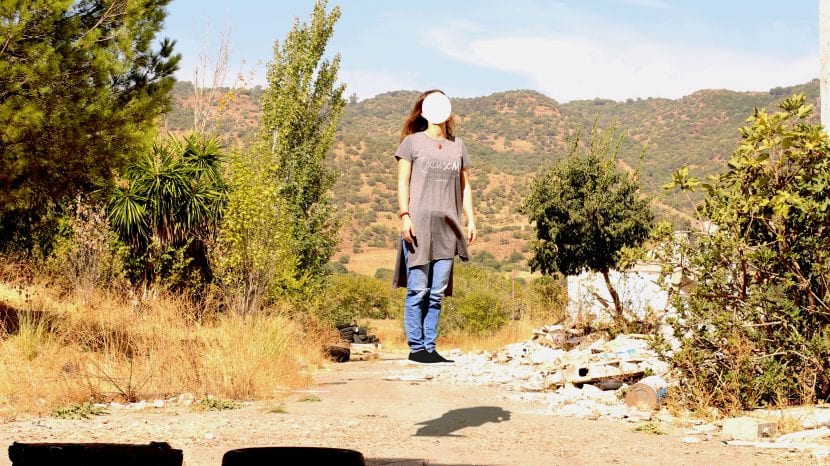
David duque